Obsah
Zálohování dat aplikace Outlook Express je důležitá práce, zejména pokud dojde k havárii počítače nebo pokud je chcete přenést do nového počítače. V tomto článku vysvětlím, jak snadno zálohovat všechny informace aplikace Outlook Express (zprávy, adresář a nastavení e-mailového účtu) a jak je snadno obnovit (nebo přenést) do jiného počítače se systémem Windows XP.

Část 1: Jak zálohovat e-mailové zprávy aplikace Outlook Express
Část 2: Jak obnovit e-mailové zprávy aplikace Outlook Express
Část 3: Jak zálohovat adresář aplikace Outlook Express (Kontakty)
Část 4: Jak obnovit Outlook Express adresář (Kontakty)
Část 5: Jak zálohovat e-mailové účty aplikace Outlook Express
Část 6: Jak obnovit e-mailové účty aplikace Outlook Express
Část 1: Jak zálohovat poštovní zprávy aplikace Outlook Express
Všechny poštovní zprávy aplikace Outlook Express jsou ve výchozím nastavení uloženy v jediné složce s názvem " Outlook Express " pod vaším aktuálním profilem (Vaše_jméno) uvnitř tohoto umístění:
- C:\Dokumenty a nastavení\\Místní nastavení\Data aplikací\Identity\{}\Microsoft\
např. " C:\Dokumenty a nastavení\Admin\Místní nastavení\Data aplikací\Identity\{D8F3C66E-965E-41AE-8A23-A58460ABAE00}\Microsoft\ Outlook Express ”
Pokud tedy chcete zálohovat e-mailové zprávy z aplikace Outlook Express, stačí zkopírovat " Outlook Express " složku nalezenou (ve výchozím nastavení) ve výše uvedené cestě. Výše uvedená cesta je výchozí cesta, kam Outlook Express ukládá složky a zprávy elektronické pošty. *
* Poznámka: Než zkopírujete " Outlook Express " do umístění zálohy, je dobré potvrdit, že " Outlook Express " uložení složky v počítači. Pokud to chcete udělat:
Jak potvrdit umístění složky úložiště aplikace Outlook Express
1. Otevřete Outlook Express a v hlavní nabídce přejděte na " Nástroje " > " Možnosti ”.
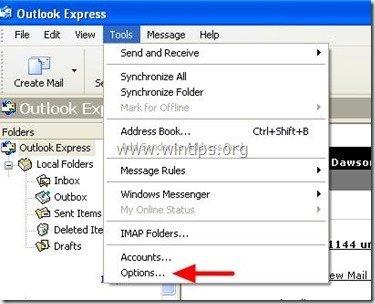
2. Na " Údržba ", stiskněte tlačítko " Uložit složku " Tlačítkem zobrazíte, kam Outlook Express ukládá vaše soubory.
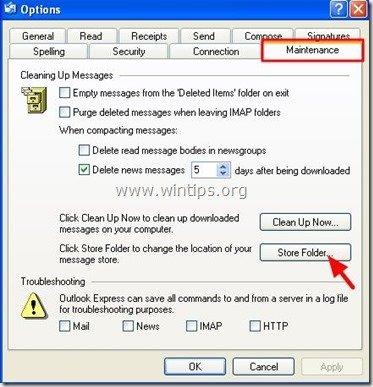
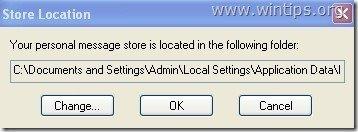
Část 2: Jak obnovit Outlook Express Mail zprávy
Obnovení e-mailových zpráv aplikace Outlook Express ze zálohy pořízené postupem popsaným v části 1 :
1. Spusťte Outlook Express a nechte program vytvořit nový profil.
2 . V hlavní nabídce aplikace Outlook Express přejděte na položku " Soubor " > " Import " a vyberte možnost " Zprávy ”.
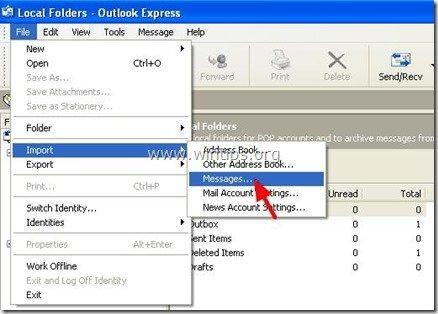
3. Na " Vybrat program " vyberte " Microsoft Outlook Express 6 " a stiskněte tlačítko " Další ”.
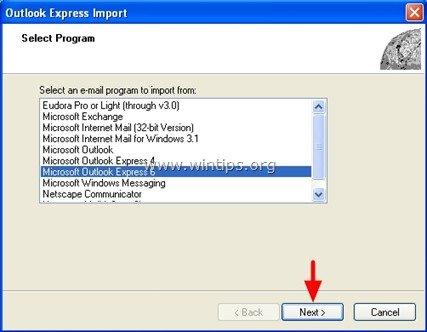
4. Vyberte položku "Main Identity" v části " Import pošty z identity OE6 " a stiskněte tlačítko " OK ’.
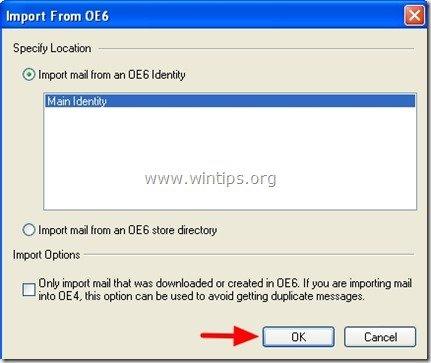
5. Na "Umístění zpráv " stiskněte okno " Procházet ”.
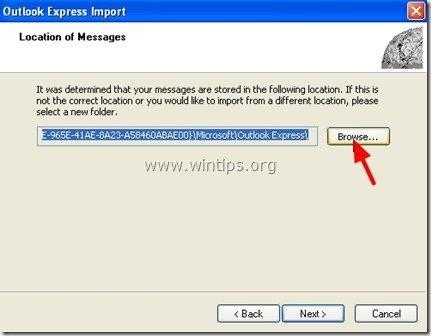
6. Přejděte do umístění zálohy (např. " Moje dokumenty\Zálohování "), vyberte možnost " Outlook Express " záložní složku a stiskněte " OK ”.
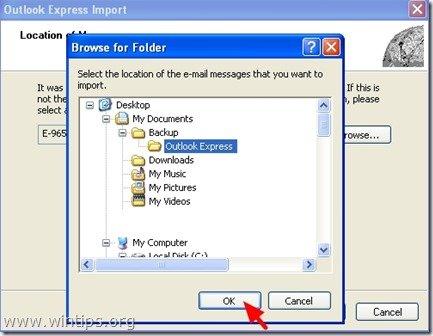
7. Tisk " Další ”.
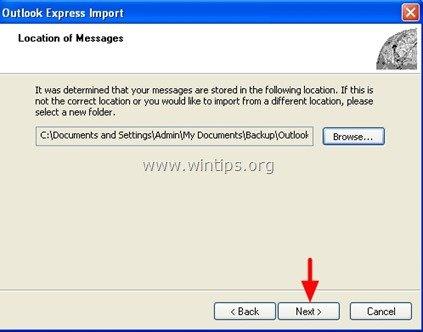
8. Vyberte " Všechny složky " pro import zpráv z aplikace Outlook Express ze všech složek aplikace Outlook Express nebo vyberte jednotlivou složku, ze které chcete zprávy importovat, a stiskněte " Další ”.
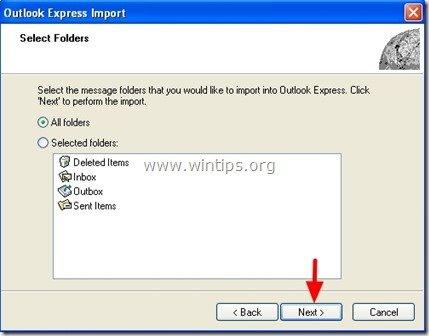
9. Nyní počkejte, až bude proces importu dokončen, a stiskněte tlačítko " Dokončení " v informačním okně.
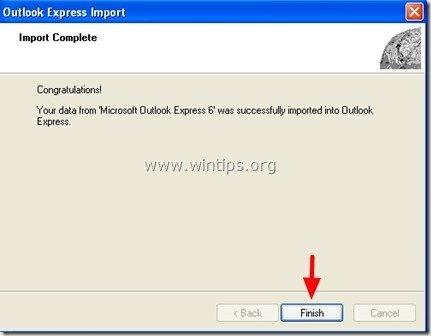
Hotovo!
Část 3: Jak zálohovat adresář aplikace Outlook Express
Metoda 1
Chcete-li zálohovat adresář aplikace Outlook Express, stačí zkopírovat " Adresář " nalezené v této cestě (ve výchozím nastavení):
- C:\Dokumenty a nastavení\\Data aplikací\Microsoft\
např. " C:\Dokumenty a nastavení\Admin\Data aplikací\Microsoft\ Adresář
Metoda 2
Dalším způsobem zálohování adresáře (kontaktů) aplikace Outlook Express je použití " Export " z aplikace Outlook Express. Chcete-li to provést:
1. V hlavní nabídce aplikace Outlook Express přejděte na " Nástroje " > " Adresář ”
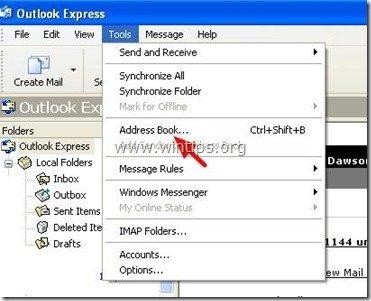
2. Na " Adresář " přejděte do nabídky " Soubor " > " Export " > " Adresář (WAB) ”

3. Zadejte umístění (např. umístění zálohy) a název souboru exportovaného adresáře a klikněte na tlačítko " Uložit ”.
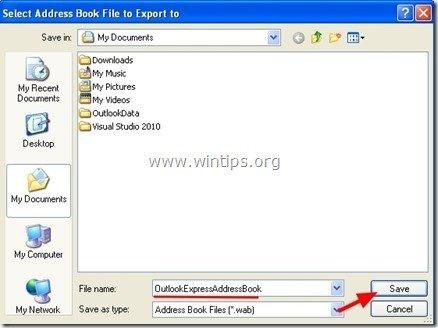
Část 4: Jak obnovit adresář aplikace Outlook Express
1. V hlavní nabídce aplikace Outlook Express přejděte na " Nástroje " > " Adresář ”.
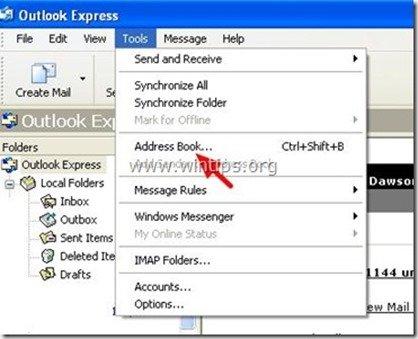
2. Na " Adresář " přejděte do nabídky " Soubor " > " Import " > " Adresář (WAB) ”
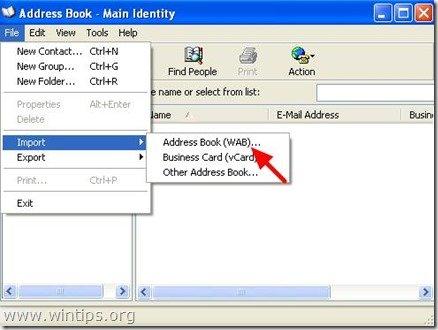
3. Vyberte soubor adresáře, ze kterého chcete importovat (např. " Admin.wab ") a klikněte na " Otevřít ”.
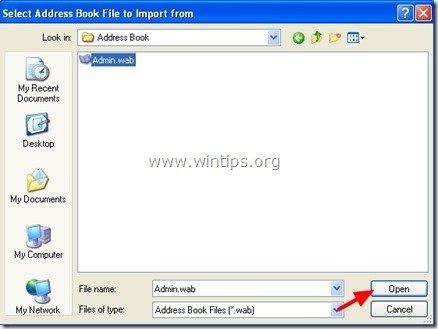
5. Počkejte na dokončení procesu importu a je hotovo!
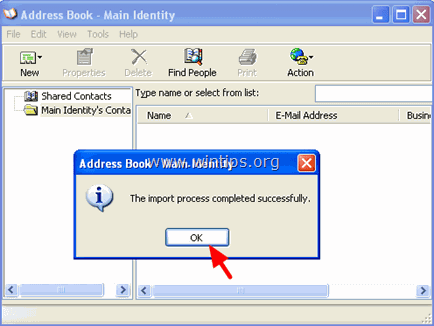
Část 5: Jak zálohovat nastavení účtu Outlook Express
Chcete-li zálohovat e-mailové účty aplikace Outlook Express, můžete použít Průvodce exportem účtu z programu Outlook Express.
Export nastavení účtu Outlook Express:
1. Otevřete aplikaci Outlook Express a přejděte na " Nástroje " > " Účty ”.
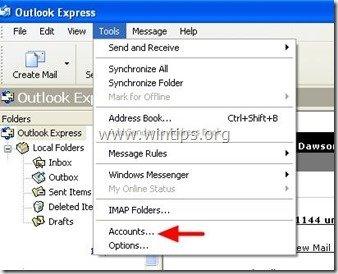
2. Na adrese Internetové účty v okně " Mail " vyberte e-mailový účet, který chcete exportovat, a klikněte na tlačítko " Export " tlačítko".
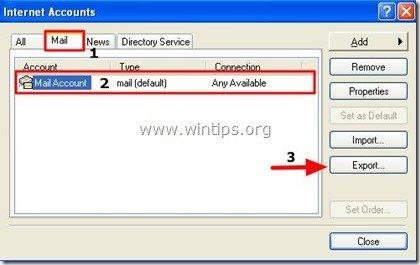
3. Zadejte umístění (např. umístění vaší zálohy) a název souboru exportovaného účtu (např. " MailAccount.iaf ") a klikněte na " Uložit ”.
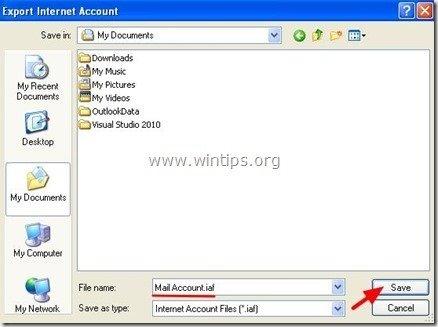
Část 6: Jak obnovit nastavení účtů aplikace Outlook Express
Chcete-li obnovit Outlook Express e-mailové účty můžete použít Průvodce importem účtu z programu Outlook Express.
Import nastavení účtu Outlook Express:
1. Otevřete aplikaci Outlook Express a přejděte na " Nástroje " > " Účty ”.
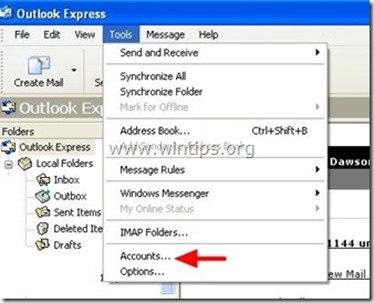
2. Na adrese Internetové účty v okně " Mail ", stiskněte tlačítko " Import ".
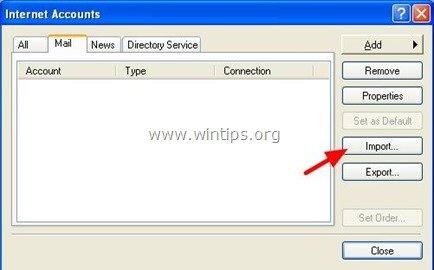
3. Vyberte exportovaný soubor účtu ze zálohy (např. " MailAccount.iaf ") a stiskněte " Otevřít ”.
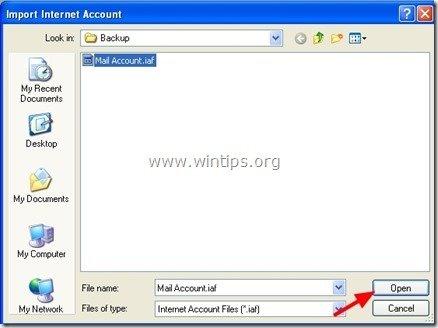
4. Konečně zavřít " Internetové účty " a jste připraveni!

Andy Davis
Blog správce systému o Windows





